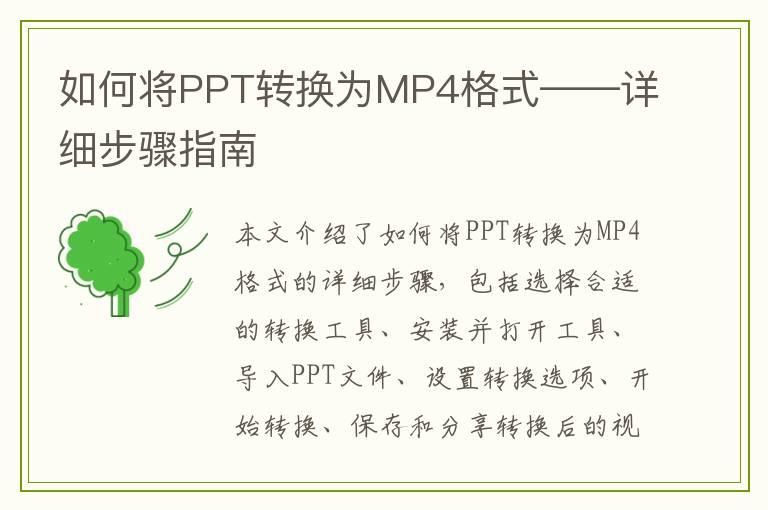如何在PPT中轻松插入图片?专业指南

在PowerPoint中插入图片是制作多媒体演示文稿的重要一环。下面是详细的步骤,帮助您轻松完成图片插入。
步骤1:打开PowerPoint并创建新幻灯片
启动PowerPoint应用程序,选择新建一个幻灯片。这将作为您插入图片的起始幻灯片。
步骤2:选择插入图片的选项
在顶部的菜单栏中,点击“插入”选项卡。接着,从下拉菜单中选择“图片”选项。这将打开一个新的对话框,让您选择想要插入的图片文件。
步骤3:选择并上传图片
在弹出的对话框中,浏览您的计算机或设备上的图片文件夹。选择您想要插入的图片,然后点击“插入”按钮。所选图片将出现在当前的幻灯片中。
步骤4:调整图片大小和位置
一旦图片被插入,您可以通过拖动图片的角落来调整其大小。同时,通过拖动图片本身,您可以将其放置在幻灯片中的任何位置。
步骤5:添加效果和优化
PowerPoint还提供了许多工具来增强图片的效果,如更改图片的亮度、对比度、裁剪等。您可以在“图片工具”选项卡中找到这些工具,对图片进行进一步的优化。
额外提示:图片版权问题
请确保您使用的图片没有版权问题。避免使用有版权保护的图片,以免引发纠纷。最好使用免费版权或者已获得授权的图片资源。